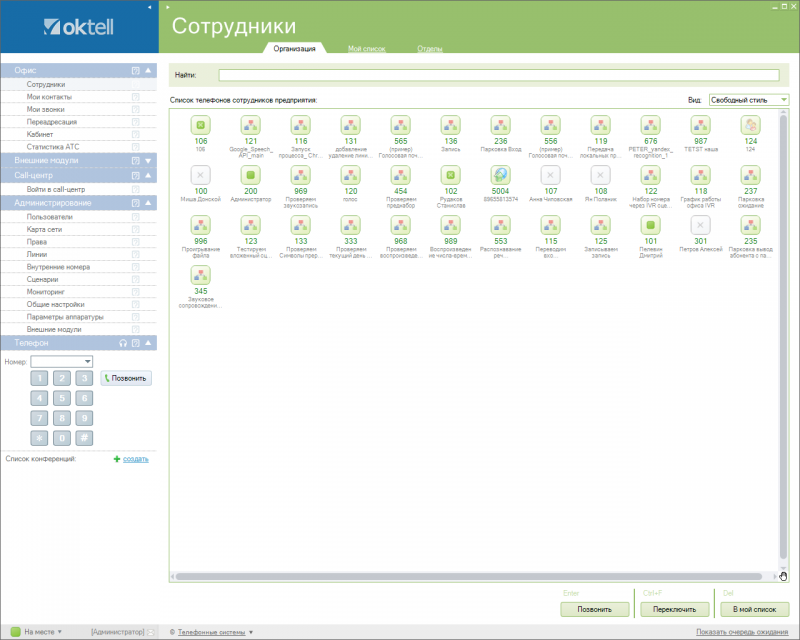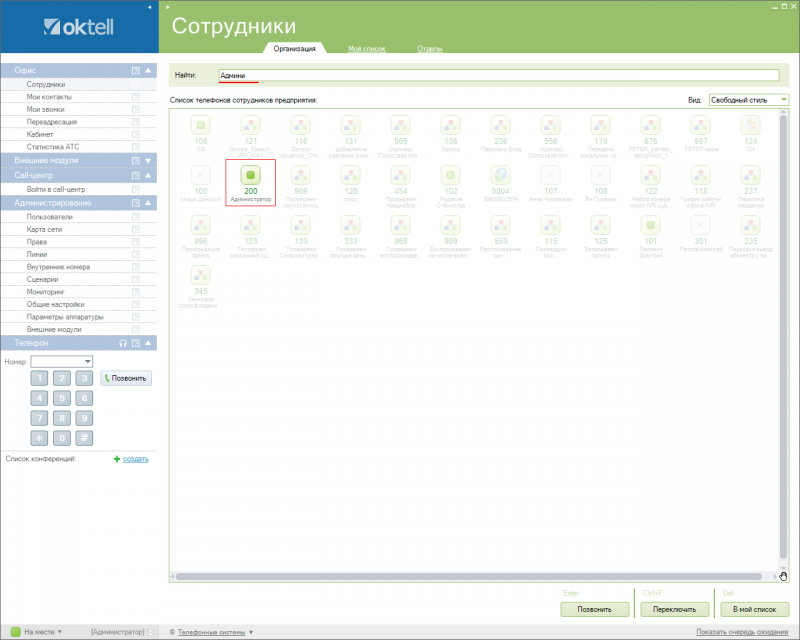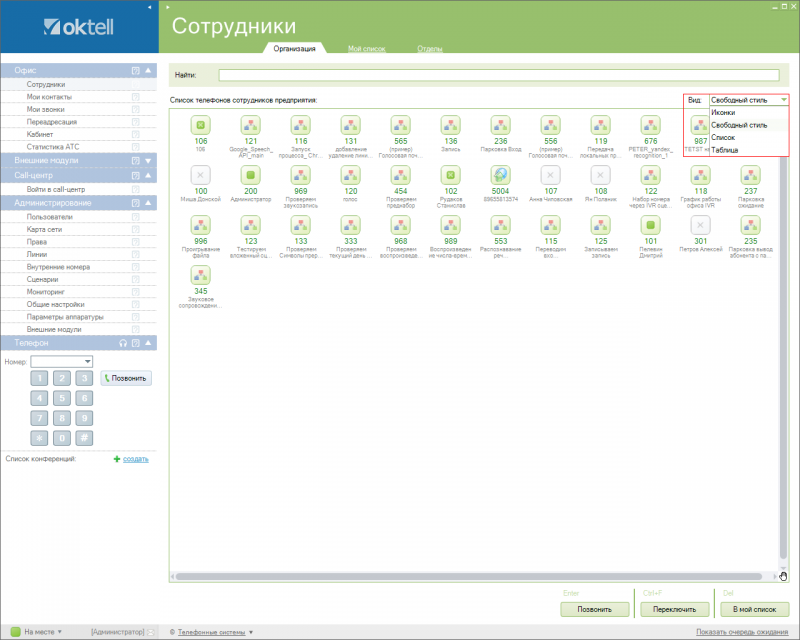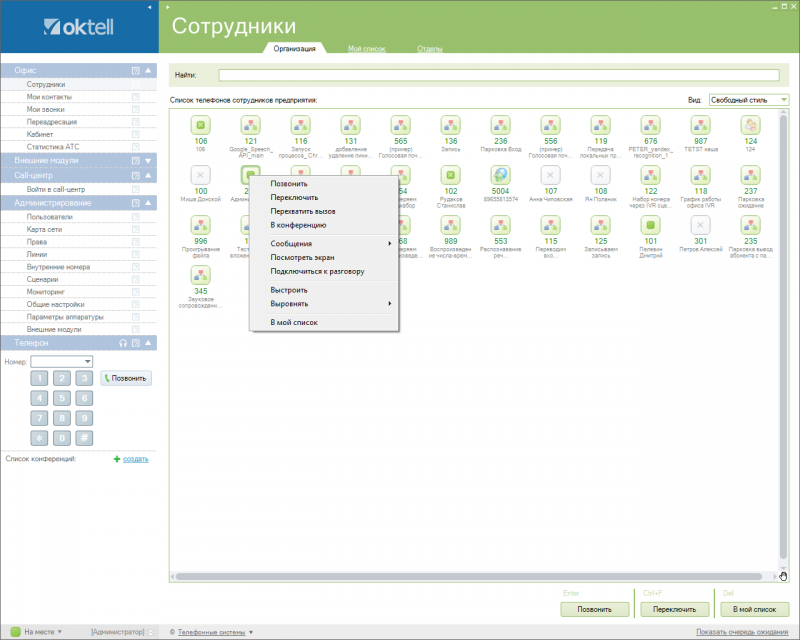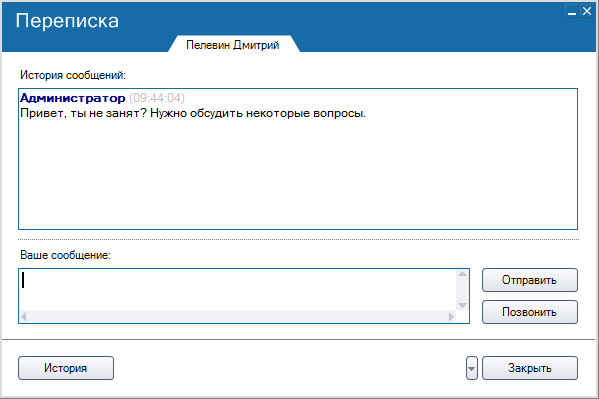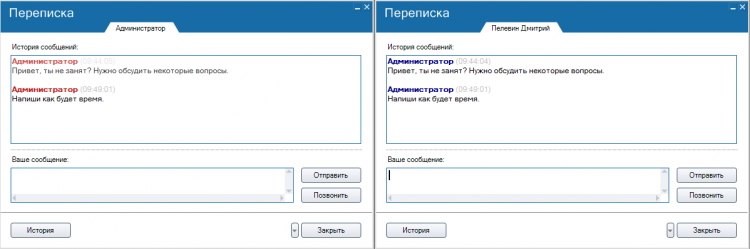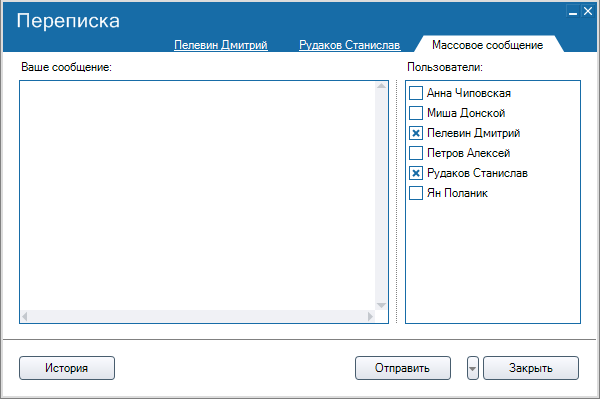Сотрудники — различия между версиями
Elena (обсуждение | вклад) |
|||
| (не показано 7 промежуточных версии 3 участников) | |||
| Строка 1: | Строка 1: | ||
| + | <code>[[Техническая документация]] / [[Офис]] / [[Сотрудники]]</code> | ||
| + | |||
| + | |||
Модуль «Сотрудники» позволяет в реальном времени видеть состояние пользователей системы в различных режимах. | Модуль «Сотрудники» позволяет в реальном времени видеть состояние пользователей системы в различных режимах. | ||
| + | [[Файл:Сотрудники организация.png|center|800px]] | ||
Пользователи характеризуются номерами, назначенными на них. Среди номеров, видимых в списках сотрудников могут быть быстрые номера, групповые и одиночные стандартные номера, при создании которых был выставлен флаг «Отображать на панели сотрудников». Одиночный номер характеризуется состоянием, в котором пребывает объект, на который назначен номер (пользователь системы или внутренняя линия) | Пользователи характеризуются номерами, назначенными на них. Среди номеров, видимых в списках сотрудников могут быть быстрые номера, групповые и одиночные стандартные номера, при создании которых был выставлен флаг «Отображать на панели сотрудников». Одиночный номер характеризуется состоянием, в котором пребывает объект, на который назначен номер (пользователь системы или внутренняя линия) | ||
| − | [[Файл: | + | В поле "Найти" можно указать имя для поиска объекта по имени. |
| + | [[Файл:Сотрудники строка найти организация.png|center|800px]] | ||
Перечень возможных состояний: | Перечень возможных состояний: | ||
| − | * Не зарегистрирован. | + | * '''Не зарегистрирован'''. Стандартный номер недоступен. Клиентское приложение не запущено и нет телефона, привязанного к пользователю |
| − | * Отключен. Пользователь | + | * '''Отключен'''. Пользователь находится в состоянии “Нет на месте”, явно выбрав его в списке доступных для перехода состояний. В это состояние попадают пользователи и линии, не снявшие трубки при поступлении звонка, в случае, если администратором установлен соответствующий режим работы. |
| − | * Перерыв. Пользователь | + | * '''Перерыв'''. Пользователь находится в состоянии “Перерыв”, явно выбрав его в списке доступных для перехода и заполнив поле ввода причины перерыва. Информация отображается в статистике работы оператора. |
| − | * Занят. | + | * '''Занят'''. Стандартный номер занят. Пользователь скоммутирован с внешней, внутренней линией или IVR сценарием. |
| − | * Готов. | + | * '''Готов'''. Стандартный номер свободен. Пользователь подключен к системе и не является занятым. |
| − | * Без телефона. | + | * '''Без телефона'''. Пользователь в системе, но без телефона. Внутренняя линия не выделилась для пользователя или линия находится длительное время в неопределенном состоянии, отображаемом в мониторинге со знаком вопроса. |
| + | Среди состояний есть дополнительное состояние «'''Переадресация'''». Устанавливая себе это состояние, пользователь указывает системе на активацию определенного вида правил переадресации. При поступлении звонка на номер пользователя активируется подходящее по параметрам правило и звонок перенаправляется на указанный в нем номер (подробнее [[Переадресация|Офис.Переадресация]]). | ||
| − | + | Несколько доступных вкладок определяют режим просмотра списка сотрудников: | |
| + | * '''Организация'''. Список отображаемых сотрудников включает в себя всех пользователей системы. | ||
| + | * '''Мой список'''. Список отображаемых сотрудников может корректироваться и включать/исключать некоторых пользователей. | ||
| + | * '''Отделы'''. Все пользователи системы группируются по отделам, назначенным администратором системы. Отображается группа сотрудников, состоящих в выбранном отделе. | ||
| + | В каждом из режимов существуют несколько видов-представлений таблиц: | ||
| + | * '''Иконки'''. | ||
| + | * '''Свободный стиль'''. В отличие от вида «иконки» пользователю доступны любые перемещения, а не только смена порядка следования. | ||
| + | * '''Список'''. | ||
| + | * '''Таблица''' | ||
| + | [[Файл:Сотрудники вид организация.png|center|800px]] | ||
| − | |||
| − | |||
| − | |||
| − | |||
| − | + | Выделив один из номеров в списке(с помощью правого клика на мышке), можно воспользоваться контекстным меню, или дублирующей кнопкой снизу и произвести одно из действий: | |
| − | * | + | * '''Позвонить'''. Осуществляется звонок на указанного в списке абонента. При этом, если звонящий пользователь находится в состоянии «Готов», автоматически будет задействован сервис автодозвона. Пользователь будет переведен в режим ожидания (состояние «Занят») и как только соединение установится, у пользователя зазвенит телефон, а с противоположной стороны зазвучит мелодия ожидания соединения с оператором. Если пользователь находится в состояние «поднять трубку», будет осуществлен набор номера без использования сервиса автодозвона. В любой момент пользователь может снять трубку, прервав сервис автодозвона, и взяв управление на себя. При необходимости прервать полностью осуществляющийся звонок, необходимо снять и положить трубку на телефонном аппарате. |
| − | * | + | * '''Переключить'''. В случае разговора по телефону кнопка «переключить» аналогична нажатию FLASH и набору необходимого номера. В случае, если авторизованный пользователь находится в состоянии «Готов», то активируется режим автодозвона с обратной последовательностью - сначала система дозванивается до самого пользователя, а лишь затем осуществляет звонок от его имени вызываемому абоненту. |
| − | * | + | * '''Перехватить вызов'''. Осуществляется перехват звонка. При поступлении звонка на телефонный аппарат и неснятой на нем трубки у других пользователей системы (в зависимости от настроек) есть возможность обработать звонок, перехватив управление. Выбрав функцию Перехвата звонка у перехватившего появляется окно уведомление о входящем звонке. |
| − | * | + | *В конференцию. Команда доступна только тогда, когда пользователь находится в конференции. При ее выполнении от его имени абоненту (согласно типу и составу выделенного номера) направится приглашение и вызов из конференции. Команда недоступна простым участникам конференции, если управляющим пользователем конференции выставлен запрет на приглашения. |
| + | * '''Подключиться к разговору'''. Осуществляется подключение к первому доступному по правам из выбранных пользователей/линий с последующим слежением и прослушиванием всех коммутаций в реальном времени. Подробнее о режиме в разделе [[Прослушивание и помощь|Телефон. Прослушивание и помощь]] | ||
| + | * '''Сообщения'''. Система мгновенного обмена сообщениями. Отправка текстовых сообщений между пользователями системы. | ||
| + | * '''Посмотреть экран'''. Команда доступна только тогда при наличии прав на пользователя, если в доступе разрешено "Возможность просматривать содержимое экранов подчиненных", если в доступе у пользователя не включен режим "Анти-скриншот". | ||
| + | * '''В мой список'''. При выборе этой функции на объекте, объект добавляется на вкладку ''Мой список''. | ||
| + | [[Файл:Сотрудники контекст меню номера организация.png|center|800px]] | ||
| − | + | Подписи (имена сотрудников и названия номеров) берутся из описаний соответствующих внутренних номеров (раздел [[Внутренние номера|Администрирование.Внутренние номера]]). | |
| − | + | ||
| − | + | ||
| − | + | ||
| − | + | При участии пользователя в [[Конференц-связь|конференции]] в контекстном меню доступна команда приглашения номера в текущую конференцию. Команда недоступна простым участникам, если управляющим пользователем конференции выставлен запрет на приглашения. | |
| − | + | ||
| − | При участии пользователя в конференции в контекстном меню доступна команда приглашения номера в текущую конференцию. Команда недоступна простым участникам, если управляющим пользователем конференции выставлен запрет на приглашения. | + | |
В контекстном меню раздел «Сообщения» дает доступ к режиму переписки между пользователями системы подобно ICQ. Открыв окно сообщений нужного абонента, наберите текст и отправьте его. Пользователь получит его сразу же как только окажется на своем рабочем месте. История переписки хранится в БД (а не на локальном компьютере) и доступна обоим пользователям, участвующим в диалоге. В окне можно открыть одновременно несколько закладок (не более одной для каждого пользователя). Пользуясь кнопкой «Позвонить» можно осуществить звонок текущему пользователю, используя сервис автодозвона при положенной трубке. | В контекстном меню раздел «Сообщения» дает доступ к режиму переписки между пользователями системы подобно ICQ. Открыв окно сообщений нужного абонента, наберите текст и отправьте его. Пользователь получит его сразу же как только окажется на своем рабочем месте. История переписки хранится в БД (а не на локальном компьютере) и доступна обоим пользователям, участвующим в диалоге. В окне можно открыть одновременно несколько закладок (не более одной для каждого пользователя). Пользуясь кнопкой «Позвонить» можно осуществить звонок текущему пользователю, используя сервис автодозвона при положенной трубке. | ||
| Строка 43: | Строка 54: | ||
Для удобства при открытии окна всегда открывается история из 4 последних сообщений. При поступлении сообщений на адрес пользователя, если его приложение не запущено, он получит все сообщения сразу после запуска. | Для удобства при открытии окна всегда открывается история из 4 последних сообщений. При поступлении сообщений на адрес пользователя, если его приложение не запущено, он получит все сообщения сразу после запуска. | ||
| − | [[Файл: | + | [[Файл:Сотрудники Переписка.png|center|750px]] |
| − | + | [[Файл:Сотрудники Переписка 1.png|center|750px]] | |
С помощью отдельной вкладки можно осуществить массовую рассылку сообщений. Для открытия этой вкладки необходимо выделить групповой номер или несколько номеров и выбрать пункт «Отправить сообщение» в контекстном меню. | С помощью отдельной вкладки можно осуществить массовую рассылку сообщений. Для открытия этой вкладки необходимо выделить групповой номер или несколько номеров и выбрать пункт «Отправить сообщение» в контекстном меню. | ||
| + | [[Файл:Массовая Рассылка.png|center|650px]] | ||
| − | + | Если пользователь обладает правом просмотра экранов (скриншотов) своих подчиненных, то в контекстном меню ему будет доступна команда «Посмотреть экран». Если выделенный номер содержит информацию о пользователях, то в окне просмотра будет отображен экран первого указанного в номере пользователя (если он авторизован и достаточно прав на его контроль). Подробнее в разделе [[Мониторинг#Подключения|Администрирование.Мониторинг подключений]] | |
| − | + | ||
| − | + | ||
| − | Если пользователь обладает правом просмотра экранов (скриншотов) своих подчиненных, то в контекстном меню ему будет доступна команда «Посмотреть экран». Если выделенный номер содержит информацию о пользователях, то в окне просмотра будет отображен экран первого указанного в номере пользователя (если он авторизован и достаточно прав на его контроль). Подробнее в разделе | + | |
Текущая версия на 08:06, 6 октября 2015
Техническая документация / Офис / Сотрудники
Модуль «Сотрудники» позволяет в реальном времени видеть состояние пользователей системы в различных режимах.
Пользователи характеризуются номерами, назначенными на них. Среди номеров, видимых в списках сотрудников могут быть быстрые номера, групповые и одиночные стандартные номера, при создании которых был выставлен флаг «Отображать на панели сотрудников». Одиночный номер характеризуется состоянием, в котором пребывает объект, на который назначен номер (пользователь системы или внутренняя линия)
В поле "Найти" можно указать имя для поиска объекта по имени.
Перечень возможных состояний:
- Не зарегистрирован. Стандартный номер недоступен. Клиентское приложение не запущено и нет телефона, привязанного к пользователю
- Отключен. Пользователь находится в состоянии “Нет на месте”, явно выбрав его в списке доступных для перехода состояний. В это состояние попадают пользователи и линии, не снявшие трубки при поступлении звонка, в случае, если администратором установлен соответствующий режим работы.
- Перерыв. Пользователь находится в состоянии “Перерыв”, явно выбрав его в списке доступных для перехода и заполнив поле ввода причины перерыва. Информация отображается в статистике работы оператора.
- Занят. Стандартный номер занят. Пользователь скоммутирован с внешней, внутренней линией или IVR сценарием.
- Готов. Стандартный номер свободен. Пользователь подключен к системе и не является занятым.
- Без телефона. Пользователь в системе, но без телефона. Внутренняя линия не выделилась для пользователя или линия находится длительное время в неопределенном состоянии, отображаемом в мониторинге со знаком вопроса.
Среди состояний есть дополнительное состояние «Переадресация». Устанавливая себе это состояние, пользователь указывает системе на активацию определенного вида правил переадресации. При поступлении звонка на номер пользователя активируется подходящее по параметрам правило и звонок перенаправляется на указанный в нем номер (подробнее Офис.Переадресация).
Несколько доступных вкладок определяют режим просмотра списка сотрудников:
- Организация. Список отображаемых сотрудников включает в себя всех пользователей системы.
- Мой список. Список отображаемых сотрудников может корректироваться и включать/исключать некоторых пользователей.
- Отделы. Все пользователи системы группируются по отделам, назначенным администратором системы. Отображается группа сотрудников, состоящих в выбранном отделе.
В каждом из режимов существуют несколько видов-представлений таблиц:
- Иконки.
- Свободный стиль. В отличие от вида «иконки» пользователю доступны любые перемещения, а не только смена порядка следования.
- Список.
- Таблица
Выделив один из номеров в списке(с помощью правого клика на мышке), можно воспользоваться контекстным меню, или дублирующей кнопкой снизу и произвести одно из действий:
- Позвонить. Осуществляется звонок на указанного в списке абонента. При этом, если звонящий пользователь находится в состоянии «Готов», автоматически будет задействован сервис автодозвона. Пользователь будет переведен в режим ожидания (состояние «Занят») и как только соединение установится, у пользователя зазвенит телефон, а с противоположной стороны зазвучит мелодия ожидания соединения с оператором. Если пользователь находится в состояние «поднять трубку», будет осуществлен набор номера без использования сервиса автодозвона. В любой момент пользователь может снять трубку, прервав сервис автодозвона, и взяв управление на себя. При необходимости прервать полностью осуществляющийся звонок, необходимо снять и положить трубку на телефонном аппарате.
- Переключить. В случае разговора по телефону кнопка «переключить» аналогична нажатию FLASH и набору необходимого номера. В случае, если авторизованный пользователь находится в состоянии «Готов», то активируется режим автодозвона с обратной последовательностью - сначала система дозванивается до самого пользователя, а лишь затем осуществляет звонок от его имени вызываемому абоненту.
- Перехватить вызов. Осуществляется перехват звонка. При поступлении звонка на телефонный аппарат и неснятой на нем трубки у других пользователей системы (в зависимости от настроек) есть возможность обработать звонок, перехватив управление. Выбрав функцию Перехвата звонка у перехватившего появляется окно уведомление о входящем звонке.
- В конференцию. Команда доступна только тогда, когда пользователь находится в конференции. При ее выполнении от его имени абоненту (согласно типу и составу выделенного номера) направится приглашение и вызов из конференции. Команда недоступна простым участникам конференции, если управляющим пользователем конференции выставлен запрет на приглашения.
- Подключиться к разговору. Осуществляется подключение к первому доступному по правам из выбранных пользователей/линий с последующим слежением и прослушиванием всех коммутаций в реальном времени. Подробнее о режиме в разделе Телефон. Прослушивание и помощь
- Сообщения. Система мгновенного обмена сообщениями. Отправка текстовых сообщений между пользователями системы.
- Посмотреть экран. Команда доступна только тогда при наличии прав на пользователя, если в доступе разрешено "Возможность просматривать содержимое экранов подчиненных", если в доступе у пользователя не включен режим "Анти-скриншот".
- В мой список. При выборе этой функции на объекте, объект добавляется на вкладку Мой список.
Подписи (имена сотрудников и названия номеров) берутся из описаний соответствующих внутренних номеров (раздел Администрирование.Внутренние номера).
При участии пользователя в конференции в контекстном меню доступна команда приглашения номера в текущую конференцию. Команда недоступна простым участникам, если управляющим пользователем конференции выставлен запрет на приглашения.
В контекстном меню раздел «Сообщения» дает доступ к режиму переписки между пользователями системы подобно ICQ. Открыв окно сообщений нужного абонента, наберите текст и отправьте его. Пользователь получит его сразу же как только окажется на своем рабочем месте. История переписки хранится в БД (а не на локальном компьютере) и доступна обоим пользователям, участвующим в диалоге. В окне можно открыть одновременно несколько закладок (не более одной для каждого пользователя). Пользуясь кнопкой «Позвонить» можно осуществить звонок текущему пользователю, используя сервис автодозвона при положенной трубке.
Для удобства при открытии окна всегда открывается история из 4 последних сообщений. При поступлении сообщений на адрес пользователя, если его приложение не запущено, он получит все сообщения сразу после запуска.
С помощью отдельной вкладки можно осуществить массовую рассылку сообщений. Для открытия этой вкладки необходимо выделить групповой номер или несколько номеров и выбрать пункт «Отправить сообщение» в контекстном меню.
Если пользователь обладает правом просмотра экранов (скриншотов) своих подчиненных, то в контекстном меню ему будет доступна команда «Посмотреть экран». Если выделенный номер содержит информацию о пользователях, то в окне просмотра будет отображен экран первого указанного в номере пользователя (если он авторизован и достаточно прав на его контроль). Подробнее в разделе Администрирование.Мониторинг подключений